- লেখক Abigail Brown [email protected].
- Public 2023-12-17 06:40.
- সর্বশেষ পরিবর্তিত 2025-01-24 12:03.
d3dx9_25.dll ফাইলটি ডাইরেক্টএক্স সফ্টওয়্যার সংগ্রহের অনেকগুলি ফাইলের মধ্যে একটি। D3dx9_25.dll ত্রুটিগুলি সাধারণত দেখা যায় যখন DirectX ব্যবহার করে একটি সফ্টওয়্যার প্রোগ্রাম সেই DLL ফাইলটি সঠিকভাবে ব্যবহার করতে পারে না৷
এই নিবন্ধের তথ্য Windows 11, Windows 10, Windows 8, Windows 7, Windows Vista, Windows XP, এবং Windows 2000 সহ সমস্ত Microsoft অপারেটিং সিস্টেমের জন্য প্রযোজ্য।
D3dx9_25.dll ত্রুটি
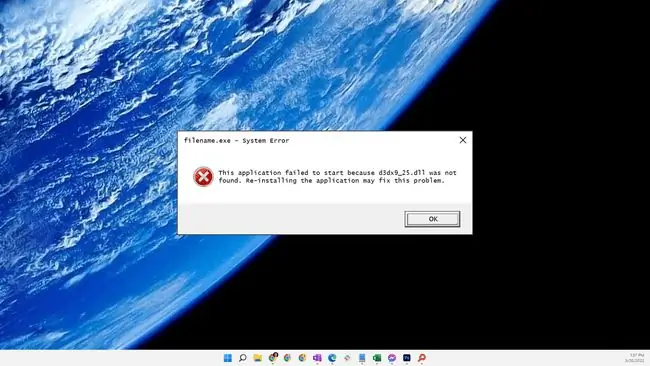
আপনার কম্পিউটারে d3dx9_25.dll ত্রুটিগুলি প্রদর্শিত হতে পারে এমন অনেক উপায় রয়েছে৷ এখানে আরও কিছু সাধারণ উদাহরণ তালিকাভুক্ত করা হল:
- D3DX9_25. DLL পাওয়া যায়নি
- d3dx9_25.dll খুঁজে পাওয়া যাচ্ছে না
- ডাইনামিক লিঙ্ক লাইব্রেরি d3dx9_25.dll নির্দিষ্ট পথে পাওয়া যায়নি [PATH]
- d3dx9_25.dll ফাইলটি অনুপস্থিত
- D3DX9_25. DLL অনুপস্থিত। D3DX9_25. DLL প্রতিস্থাপন করুন এবং আবার চেষ্টা করুন
- D3dx9_25.dll পাওয়া যায়নি। অ্যাপ্লিকেশনটি পুনরায় ইনস্টল করলে এটি ঠিক হতে পারে
- অ্যাপ্লিকেশন শুরু করার সময় ত্রুটি কারণ d3dx9_25.dll ফাইলটি পাওয়া যায়নি
- অ্যাপ্লিকেশনটি শুরু হতে ব্যর্থ হয়েছে কারণ d3dx9_25.dll পাওয়া যায়নি
যেহেতু বেশিরভাগ উইন্ডোজ-ভিত্তিক গেম DirectX ব্যবহার করে, d3dx9_25.dll আপনি যখন একটি PC গেম শুরু করার চেষ্টা করেন তখন প্রায়ই ত্রুটি দেখা দেয়। মাঝে মাঝে, একটি গেম লোড হওয়ার পরে ত্রুটিগুলি প্রদর্শিত হবে কিন্তু গেমটি আসলে শুরু হওয়ার ঠিক আগে। অন্যান্য অ্যাপ্লিকেশনে, কিছু উন্নত গ্রাফিক্স বৈশিষ্ট্য শুরু হওয়ার আগে একটি ত্রুটি দেখা দিতে পারে।
কিছু গেম যা d3dx9_25.dll ত্রুটি তৈরি করতে পরিচিত তার মধ্যে রয়েছে হিরোস অফ মাইট অ্যান্ড ম্যাজিক, ব্যাটলফিল্ড, এজ অফ এম্পায়ারস 3, ফেবল: দ্য লস্ট চ্যাপ্টার্স, জু টাইকুন 2, এবং রাইজ অফ নেশনস.
কীভাবে D3dx9_25.dll ত্রুটিগুলি ঠিক করবেন
যদি আপনার কম্পিউটার রিবুট করলে সমস্যার সমাধান না হয়, সমস্যাটি সমাধান না হওয়া পর্যন্ত এই সমাধানগুলি চেষ্টা করুন:
d3dx9_25.dll ডাউনলোড করবেন না। একটি "DLL ডাউনলোড" ওয়েবসাইট থেকে একটি DLL ফাইল ডাউনলোড করার সুপারিশ করা হয় না কেন অনেক কারণ আছে৷ আপনার যদি এই ফাইলের একটি অনুলিপির প্রয়োজন হয়, তাহলে এটির আসল, বৈধ উৎস থেকে এটি পাওয়া ভাল৷
-
Microsoft DirectX এর সর্বশেষ সংস্করণ ইনস্টল করুন। DirectX আপগ্রেড করলে বেশিরভাগ d3dx9_25.dll ত্রুটি ঠিক হয়ে যাবে।

Image Microsoft প্রায়শই সংস্করণ নম্বর বা অক্ষর পরিবর্তন না করেই DirectX-এ আপডেট প্রকাশ করে, তাই আপনার সংস্করণ প্রযুক্তিগতভাবে একই হলেও সর্বশেষ সংস্করণ ইনস্টল করতে ভুলবেন না।একই DirectX ইনস্টলেশন প্রোগ্রাম উইন্ডোজের সমস্ত সংস্করণের সাথে কাজ করে এবং যেকোনও অনুপস্থিত DirectX ফাইল প্রতিস্থাপন করবে।
-
প্রোগ্রামের সাথে আসা DirectX এর সংস্করণটি ইনস্টল করুন। আপনার গেম বা অ্যাপ্লিকেশন সিডি বা ডিভিডিতে একটি ডাইরেক্টএক্স ইনস্টলেশন প্রোগ্রাম সন্ধান করুন৷
যদি কোনো প্রোগ্রাম ডাইরেক্টএক্স ব্যবহার করে, সফ্টওয়্যার বিকাশকারীরা প্রায়ই সেটআপ ডিস্কে ডাইরেক্টএক্সের একটি ইনস্টলযোগ্য অনুলিপি অন্তর্ভুক্ত করে। কখনও কখনও, ডিস্কে অন্তর্ভুক্ত ডাইরেক্টএক্স সংস্করণটি অনলাইনে উপলব্ধ সর্বশেষ সংস্করণের চেয়ে প্রোগ্রামের সাথে আরও ভাল কাজ করবে৷
-
যে প্রোগ্রামটি ত্রুটি দেখাচ্ছে সেটি পুনরায় ইনস্টল করুন। এটি কখনও কখনও অনুপস্থিত বা দূষিত d3dx9_25.dll ফাইলটিকে প্রতিস্থাপন করবে৷

Image - নিখোঁজ DirectX ফাইলগুলি পুনরুদ্ধার করুন৷ আপনি ডাইরেক্টএক্স প্যাকেজ থেকে পৃথকভাবে তাদের বের করে এটি করতে পারেন।
-
আপনার ভিডিও কার্ড ড্রাইভার আপডেট করুন। পুরানো বা দূষিত ড্রাইভার কখনও কখনও DirectX সমস্যার কারণ হতে পারে।

Image -
হার্ডওয়্যার-সম্পর্কিত DLL ত্রুটিগুলি পরীক্ষা করতে একটি বিনামূল্যের হার্ড ড্রাইভ পরীক্ষার প্রোগ্রাম ব্যবহার করুন৷ কোনো সমস্যা শনাক্ত হলে, যত তাড়াতাড়ি সম্ভব হার্ডওয়্যার উপাদান প্রতিস্থাপন করুন, অথবা আপনার পিসিকে একটি পেশাদার কম্পিউটার মেরামত পরিষেবাতে নিয়ে যান।






